标签:计算机 passwd sts 集中 enable 系统引导 1.2 images scope
OpenLDAP是OpenLDAP项目开发的轻量级目录访问协议的开源实现。LDAP是一种Internet协议,电子邮件和其他程序用于从服务器查找联系人信息。它是在OpenLDAP公共许可下发布的; 它适用于所有主要的Linux发行版, AIX, Android, HP-UX, OS X, Solaris, Windows和z/OS。它以某种方式用作关系数据库,可用于存储任何信息。LDAP不限于存储信息; 它还用作“单点登录”的后端数据库,其中用户的一个密码在许多服务之间共享。
在本教程中,我们将配置OpenLDAP以进行集中登录,其中用户使用单个帐户登录到多个服务器。
本文仅涉及没有SSL的OpenLDAP配置。如果您想使用SSL配置OpenLDAP,请在完成此帖后按照以下链接进行操作。
| Host Name | IP Address | OS | Purpose |
|---|---|---|---|
| node1 | 192.168.1.10 | CentOS 7 | LDAP Server |
| node2 | 192.168.1.20 | CentOS 7 | LDAP Client |
例如域名为:51cto.com,即:dc=51cto,dc=com
LDAP服务器“node1” (192.168.1.10)
LDAP客户端“node2” (192.168.1.20)
192.168.1.10 node1 server
192.168.1.20 node2 client要么
如果您计划使用主机名而不是IP地址,请使用如何在 CentOS 7 / RHEL 7 上配置DNS服务器的文章配置DNS服务器。
https://www.itzgeek.com/how-tos/linux/centos-how-tos/configure-dns-bind-server-on-centos-7-rhel-7.html
在这里,我将使用IP地址进行所有配置。
如果您计划使用Replication构建LDAP服务器,请跳过本教程并访问在Linux上配置OpenLDAP多主复制。
https://www.itzgeek.com/how-tos/linux/centos-how-tos/configure-openldap-multi-master-replication-linux.html
yum -y install openldap compat-openldap openldap-clients openldap-servers openldap-servers-sql openldap-develCentOS 6.*
service slapd start
chkconfig slapd on
chkconfig --list|grep slapd
输出:
slapd 0:关闭 1:关闭 2:启用 3:启用 4:启用 5:启用 6:关闭CentOS 7.*
systemctl start slapd
systemctl enable slapdnetstat -antup | grep -i 389输出:
tcp 0 0 0.0.0.0:389 0.0.0.0:* LISTEN 1520/slapd
tcp6 0 0 :::389 :::* LISTEN 1520/slapdREAD:在CentOS 7 / RHEL 7上找不到netstat命令 - 快速修复
https://www.itzgeek.com/how-tos/mini-howtos/netstat-command-not-found-on-centos-7-rhel-7-quick-fix.html
运行以下命令以创建LDAP root密码。我们将在本文中使用此LDAP管理员(root)密码。
用密码替换ldppassword。
slappasswd -h {SSHA} -s ldppassword以上命令将生成输入密码的加密哈希值,您需要在LDAP配置文件中使用该哈希值。所以记下这一点并把它放在一边。
输出:
{SSHA}d/thexcQUuSfe3rx3gRaEhHpNJ52N8D3OpenLDAP服务器配置文件位于 /etc/openldap/slapd.d/ 。要开始配置LDAP,我们需要更新变量 “olcSuffix” 和 “olcRootDN“ 。
以上条目需要在/etc/openldap/slapd.d/cn=config/olcDatabase={2}hdb.ldif文件中更新。建议不要手动编辑LDAP配置,因为每次运行ldapmodify命令时都会丢失更改。
请创建一个.ldif文件。
vim db.ldif添加以下条目。
将加密密码({SSHA} d / thexcQUuSfe3rx3gRaEhHpNJ52N8D3 )替换为您在上一步中生成的密码。
dn: olcDatabase={2}hdb,cn=config
changetype: modify
replace: olcSuffix
olcSuffix: dc=51cto,dc=com
dn: olcDatabase={2}hdb,cn=config
changetype: modify
replace: olcRootDN
olcRootDN: cn=ldapadm,dc=51cto,dc=com
dn: olcDatabase={2}hdb,cn=config
changetype: modify
replace: olcRootPW
olcRootPW: {SSHA}d/thexcQUuSfe3rx3gRaEhHpNJ52N8D3完成ldif文件后,将配置发送到LDAP服务器。
ldapmodify -Y EXTERNAL -H ldapi:/// -f db.ldif
输出:
SASL/EXTERNAL authentication started
SASL username: gidNumber=0+uidNumber=0,cn=peercred,cn=external,cn=auth
SASL SSF: 0
modifying entry "olcDatabase={2}hdb,cn=config"
modifying entry "olcDatabase={2}hdb,cn=config"
modifying entry "olcDatabase={2}hdb,cn=config"对/etc/openldap/slapd.d/cn=config/olcDatabase={1 }monitor.ldif (不要手动编辑)文件进行更改,以仅将监视器访问限制为ldap root(ldapadm)用户而不是其他用户。
vim monitor.ldif使用以下信息。
dn: olcDatabase={1}monitor,cn=config
changetype: modify
replace: olcAccess
olcAccess: {0}to * by dn.base="gidNumber=0+uidNumber=0,cn=peercred,cn=external, cn=auth" read by dn.base="cn=ldapadm,dc=51cto,dc=com" read by * none更新文件后,将配置发送到LDAP服务器。
ldapmodify -Y EXTERNAL -H ldapi:/// -f monitor.ldif
输出:
SASL/EXTERNAL authentication started
SASL username: gidNumber=0+uidNumber=0,cn=peercred,cn=external,cn=auth
SASL SSF: 0
modifying entry "olcDatabase={1}monitor,cn=config"将示例数据库配置文件复制到/var/lib/ldap并更新文件权限。
cp /usr/share/openldap-servers/DB_CONFIG.example /var/lib/ldap/DB_CONFIG
chown ldap:ldap /var/lib/ldap/*添加cosine和nis LDAP模式。
ldapadd -Y EXTERNAL -H ldapi:/// -f /etc/openldap/schema/cosine.ldif
ldapadd -Y EXTERNAL -H ldapi:/// -f /etc/openldap/schema/nis.ldif
ldapadd -Y EXTERNAL -H ldapi:/// -f /etc/openldap/schema/inetorgperson.ldifbase.ldif为您的域生成文件。
vim base.ldif使用以下信息。您可以根据自己的要求进行修改。
dn: dc=51cto,dc=com
dc: 51cto
objectClass: top
objectClass: domain
dn: cn=ldapadm ,dc=51cto,dc=com
objectClass: organizationalRole
cn: ldapadm
description: LDAP Manager
dn: ou=People,dc=51cto,dc=com
objectClass: organizationalUnit
ou: People
dn: ou=Group,dc=51cto,dc=com
objectClass: organizationalUnit
ou: Group构建目录结构。
ldapadd -x -W -D "cn=ldapadm,dc=51cto,dc=com" -f base.ldifldapadd命令将提示您输入ldapadm(LDAP root用户)的密码。
输出:
Enter LDAP Password:
adding new entry "dc=51cto,dc=com"
adding new entry "cn=ldapadm ,dc=51cto,dc=com"
adding new entry "ou=People,dc=51cto,dc=com"
adding new entry "ou=Group,dc=51cto,dc=com"您可以将本地用户迁移到LDAP,而不是创建新用户。让我们为名为raj的新用户创建一个LDIF文件。
vim raj.ldif将以下行粘贴到LDIF文件上方。
dn: uid=raj,ou=People,dc=51cto,dc=com
objectClass: top
objectClass: account
objectClass: posixAccount
objectClass: shadowAccount
cn: raj
uid: raj
uidNumber: 9999
gidNumber: 100
homeDirectory: /home/raj
loginShell: /bin/bash
gecos: Raj [Admin (at) 51Cto]
userPassword: {crypt}x
shadowLastChange: 17058
shadowMin: 0
shadowMax: 99999
shadowWarning: 7使用带有上述文件的ldapadd命令在OpenLDAP目录中创建名为“ raj ” 的新用户。
ldapadd -x -W -D "cn=ldapadm,dc=51cto,dc=com" -f raj.ldif输出: - 输入ldapadm密码。
Enter LDAP Password:
adding new entry "uid=raj,ou=People,dc=51cto,dc=com"
为用户分配密码。
ldappasswd -s password123 -W -D "cn=ldapadm,dc=51cto,dc=com" -x "uid=raj,ou=People,dc=51cto,dc=com"参数:
-s指定用户名的密码
-x用户名,密码已更改
-D要对LDAP服务器进行身份验证的可分辨名称。验证LDAP条目。
ldapsearch -x cn=raj -b dc=51cto,dc=com输出:
# extended LDIF
#
# LDAPv3
# base <dc=51cto,dc=com> with scope subtree
# filter: cn=raj
# requesting: ALL
#
# raj, People, 51cto.com
dn: uid=raj,ou=People,dc=51cto,dc=com
objectClass: top
objectClass: account
objectClass: posixAccount
objectClass: shadowAccount
cn: raj
uid: raj
uidNumber: 9999
gidNumber: 100
homeDirectory: /home/raj
loginShell: /bin/bash
gecos: Raj [Admin (at) 51Cto]
shadowLastChange: 17058
shadowMin: 0
shadowMax: 99999
shadowWarning: 7
userPassword:: e1NTSEF9MkE2eUhIS0pJQVRnMHBCdkpVWjR5Q3JvTkJLTzdBTWY=
# search result
search: 2
result: 0 Success
# numResponses: 2
# numEntries: 1从LDAP中删除条目(可选)。
ldapdelete -W -D "cn=ldapadm,dc=51cto,dc=com" "uid=raj,ou=People,dc=51cto,dc=com"将LDAP服务添加到防火墙(TCP 389)。
firewall-cmd --permanent --add-service=ldap
firewall-cmd --reload配置Rsyslog以将LDAP事件记录到日志文件/var/log/ldap.log。
vim /etc/rsyslog.conf将以下行添加到/etc/rsyslog.conf文件中。
local4.* /var/log/ldap.log重新启动rsyslog服务。
systemctl restart rsyslog在客户端计算机上安装必要的LDAP客户端软件包。
yum install -y openldap-clients nss-pam-ldapd执行以下命令将客户端计算机添加到LDAP服务器以进行单点登录。将“192.168.1.10”替换为LDAP服务器的IP地址或主机名。
authconfig --enableldap --enableldapauth --ldapserver=192.168.1.10 --ldapbasedn="dc=51cto,dc=com" --enablemkhomedir --update重新启动LDAP客户端服务。
systemctl restart nslcd使用getent命令从LDAP服务器获取LDAP条目。
getent passwd raj输出:
raj:x:9999:100:Raj [Admin (at) 51Cto]:/home/raj:/bin/bash要验证LDAP,请使用客户端计算机上的LDAP用户“ raj ” 登录。
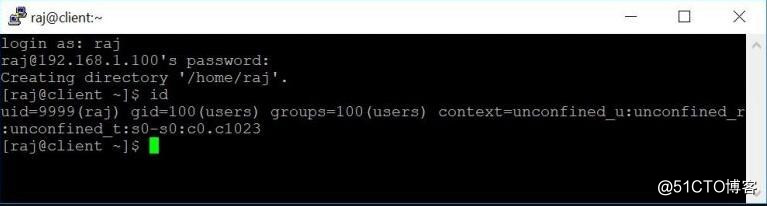
就这样。
在CentOS 7 / RHEL 7配置OpenLDAP服务
标签:计算机 passwd sts 集中 enable 系统引导 1.2 images scope
原文地址:http://blog.51cto.com/moerjinrong/2149584